
Tulostimen lisääminen Wi-Fi-verkkoon Macin AirPort-työkalulla
Voit liittää Wi-Fi-verkkoon yhden tai useamman AirPrint-, Wi-Fi-, Ethernet-, USB- tai WPS-tulostimen.
AirPrint-, Wi-Fi-, Ethernet- tai USB-tulostin: Kun tulostin on liitetty tukiasemaan tai Time Capsuleen, kaikki verkon tietokoneet voivat tulostaa sille. Jos tulostin on AirPrint-yhteensopiva, myös iOS- ja iPadOS-laitteet voivat tulostaa sille.
WPS-yhteensopiva tulostin: Kun WPS:ää tukeva tulostin on lisätty langattomaan salasanasuojattuun WPA/WPA2- tai WPA2-verkkoon, voit tulostaa syöttämättä verkon salasanaa. (Katso langattoman tulostimen mukana tulleesta dokumentaatiosta, tukeeko se WPS-menetelmää.)
AirPrint-, Wi-Fi-, Ethernet- tai USB-tulostimen liittäminen
Tee jokin seuraavista:
Liitä langattomasti: Liitä tulostin langattomaan verkkoon tulostimen käyttöliittymän kautta. Katso tarvittaessa ohjeita tulostimen mukana tulleesta dokumentaatiosta.
Liitä USB- tai Ethernet-kaapelilla: Kytke kaapelin toinen pää tulostimeen ja toinen pää tukiaseman USB-porttiin
 tai Ethernet-porttiin
tai Ethernet-porttiin 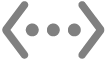 .
.
Valitse Omenavalikko

 .
.Avaa Tulostus ja skannaus ‑asetukset
Valitse tulostin luettelosta. Jos tulostin ei ole luettelossa, klikkaa Lisää-painiketta
 , valitse tulostin ja klikkaa Lisää.
, valitse tulostin ja klikkaa Lisää.
Katso Tulostimen lisääminen ja Applen tukiartikkeli AirPrint-tulostimen yhdistäminen Wi-Fi-verkkoon.
Huomaa: Virhe- ja tilailmoitukset eivät ehkä tule näkyviin, kun tulostin on kytketty tukiasemaan. Et esimerkiksi saa viestejä paperin loppumisesta tai tulostimen tilasta.
WPS-yhteensopivan tulostimen liittäminen
Avaa Macissa AirPort-työkalu-apit
 , joka on Apit-kansion Lisäapit-kansiossa.
, joka on Apit-kansion Lisäapit-kansiossa. Valitse tukiasema graafisesta yleiskatsauksesta ja klikkaa sitten Muokkaa. Sinun täytyy ehkä syöttää salasana tukiasemaa varten.
Valitse Tukiasema > Lisää WPS-tulostin.
Valitse, miten tulostin lisätään verkkoon:
Jos haluat syöttää verkkopääsyä pyytävän tulostimen 8-numeroisen luvun, valitse PIN.
Jos haluat sallia pääsyn verkkoon tulostimelle, joka ensimmäisenä yrittää liittyä verkkoon, valitse ”Ensimmäinen yritys”.
Valitse Omenavalikko

Avaa Tulostus ja skannaus ‑asetukset
Valitse tulostin luettelosta. Jos tulostin ei ole luettelossa, klikkaa Lisää-painiketta
 , valitse tulostin ja klikkaa Lisää.
, valitse tulostin ja klikkaa Lisää.
Kun tulostin on liitetty verkkoon, valitse se Järjestelmäasetusten Tulostimet ja skannerit ‑osiosta.
WPS-yhteensopivan tulostimen poistaminen verkosta
Avaa Macissa AirPort-työkalu-appi
 , joka on Apit-kansion Lisäapit-kansiossa.
, joka on Apit-kansion Lisäapit-kansiossa. Valitse graafisessa yleiskatsauksessa määritettävä tukiasema ja klikkaa Muokkaa. Sinun täytyy ehkä syöttää salasana tukiasemaa varten.
Klikkaa Verkko, klikkaa Ajoitetut käyttörajoitukset, valitse tulostin ja klikkaa sitten Poista-painiketta
 .
. Jos haluat tallentaa muutokset, klikkaa Tallenna ja klikkaa sitten Päivitä.